küsimus
Probleem: kuidas parandada Windows 10 File Exploreri tõrget "Teie otsingule ei vasta ükski üksus"?
Tere. Loodan, et saate mind aidata. Iga kord, kui ma midagi Windowsi otsingukasti sisestan, ei anna see tulemusi. Tean seda, sest püüdsin otsida üksust, mis on kindlasti minu arvutis. Palun aita mind!
Lahendatud Vastus
File Explorer[1] on kasulik tööriist, mis peaks otsima üles kõik failid ja kaustad märksõnade või kasutajate päringute täpsete vastete alusel. Sellegipoolest võib kasutajatel tekkida sellega probleeme. File Exploreri kõige levinum probleem on see, et ta ei leia sisestatud märksõna põhjal midagi, isegi kui üksus asub kuskil süsteemis. Ärge muretsege, sest me oleme siin, et teid aidata – koostasime lahendused, mis peaksid aitama teil Windows 10-s parandada valikut „Ükski üksus ei vasta teie otsingule”.
File Exploreri tõrketeade „Teie otsingule ei vasta ükski üksus” ilmub seetõttu, et otsingutööriist ei tööta korralikult, st File Exploreri otsingufunktsioon on katki. Rikke peamine süüdlane on tingitud Windows 10 indekseerimisprobleemidest. Lisaks võib registriandmebaas olla rikutud. Selle parandamiseks on mitu võimalust ja see sõltub suuresti teie süsteemi konfiguratsioonist ja muudest sätetest.
Kui teil tekib oma masinaga teatud probleeme, peaksite alati kontrollima, kas pahavara pole[2] põhjustab seda. Viirusinfektsiooni levinumad sümptomid on järgmised:
- Pidevad kokkujooksmised või installitud tarkvara aeglane töö
- Kõrge CPU/GPU kasutus
- Arvuti ventilaator töötab maksimaalse võimsusega
- Arvuti aeglustub või jookseb kokku
- Sagedased BSoD-d[3]
- Suurenenud hulk reklaame hüppab välja eikusagilt
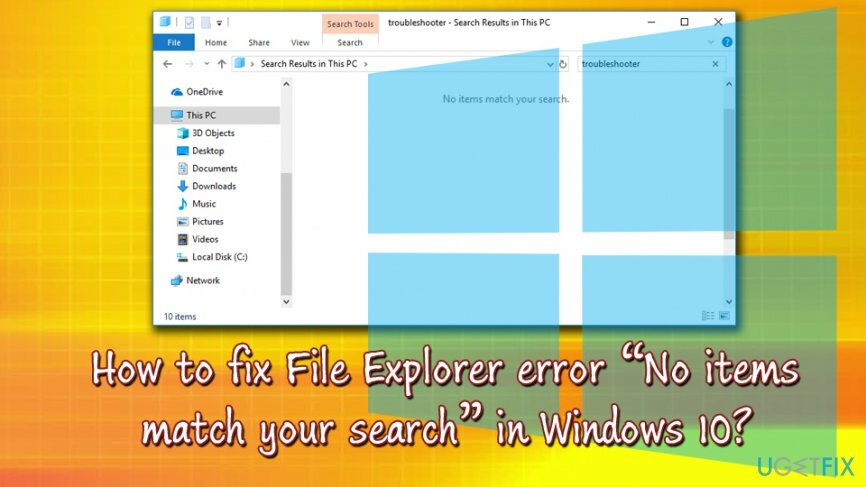
Kahjuks ei pruugi mõnel pahavaral olla mingeid märke ega sümptomeid. Seetõttu on alati hea mõte hankida võimas turbetööriist ja teha järjepidevaid arvutiskaneeringuid. Soovitame kasutadaReimageMaci pesumasin X9. Lisaks võimalusele skannida ja eemaldada pahavara, on programm võimeline automaatselt parandama ka mitmesuguseid arvutiprobleeme, sh vea "Ükski üksus ei vasta teie otsingule".
Kui Reimage ei lahendanud teie probleemi File Exploreriga, jätkake allolevate lahendustega.
See video annab teile selle probleemi lahendamiseks vajalikku teavet:
Parandage 1. Käivitage otsingu ja indekseerimise tõrkeotsing
Kahjustatud süsteemi parandamiseks peate ostma selle litsentsitud versiooni Reimage Reimage.
Windowsil on sisseehitatud remonditööriistad, mida nimetatakse tõrkeotsinguteks. Need programmid suudavad tuvastada arvutis teatud probleeme ja neid automaatselt parandada. Sel konkreetsel juhul peame leidma otsingu ja indekseerimise tõrkeotsingu:
- Vajutage Windowsi klahv + R
- Trüki sisse Kontrollpaneel ja vajutage Sisenema
- Tippige juhtpaneeli otsinguväljale sisse Veaotsing
- Seejärel klõpsake Tõrkeotsing > Kuva kõik
- Valige Otsing ja indekseerimine ja klõpsake Edasi
- Laske tõrkeotsingul käivitada ja lahendage kõik oma otsinguprobleemid automaatselt
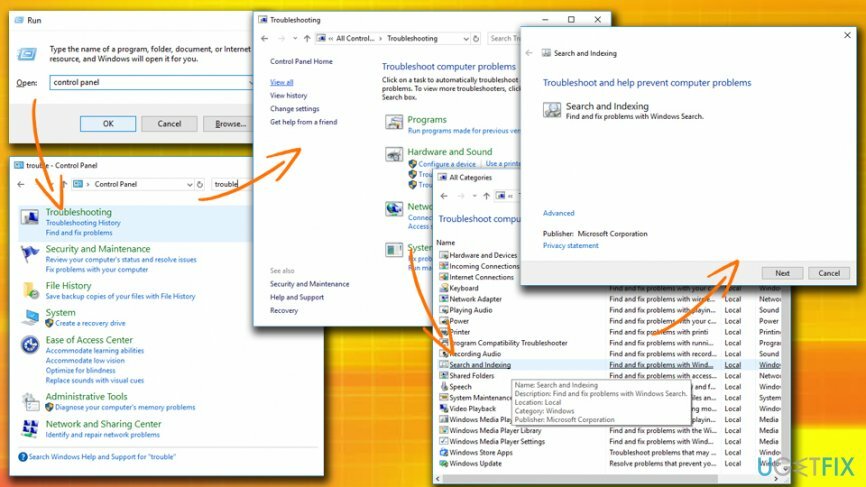
Kui ka otsing aknas Run ei tööta, järgige selle asemel järgmisi juhiseid:
- Paremklõps peal Alusta menüü ja valige Seaded
- Navigeerige Värskendus ja turvalisus > Tõrkeotsing
- Leidke otsingu ja indekseerimise tõrkeotsing ja käivitage see
Parandage 2. Taaskäivitage Cortana
Kahjustatud süsteemi parandamiseks peate ostma selle litsentsitud versiooni Reimage Reimage.
Kasutajad märkisid, et Cortana taaskäivitamine[4] (ta juhib Windowsi otsingut) osutus kasulikuks:
- Vajutage Ctrl + Shift + Esc
- Kerige alla ja leidke Cortana nimekirjas
- Paremklõpsake sellel ja vajutage Lõpeta ülesanne
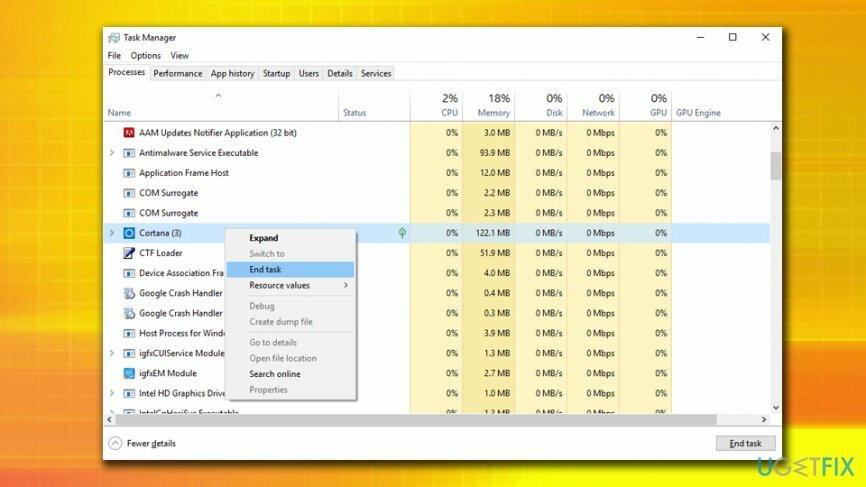
Parandage 3. Indekseerimisteenuste ümberehitamine
Kahjustatud süsteemi parandamiseks peate ostma selle litsentsitud versiooni Reimage Reimage.
Otsinguindeks võib olla rikutud. Seetõttu ei anna teie otsingud tulemusi. Probleemi „Teie otsingule ei vasta ükski üksus” parandamiseks järgige neid juhiseid.
- Kliki Alusta nuppu ja minge aadressile Kõik rakendused
- Kerige alla kuni Windowsi süsteem ja klõpsake edasi Kontrollpaneel
- Valige Väike ikoonivaade ja vali Indekseerimisvalikud
- Valige Täpsemalt ja seejärel klõpsake Ümber ehitada
- Kui hoiatus ilmub, klõpsake nuppu Okei
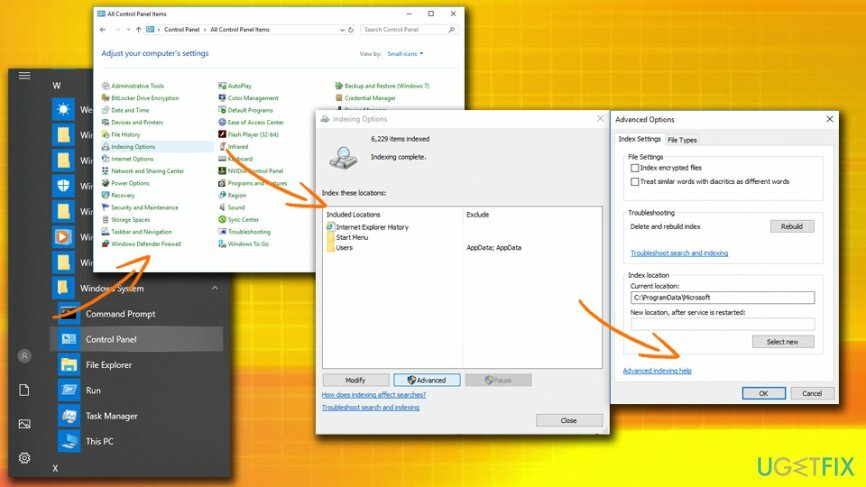
Parandage 4. Veenduge, et Windowsi otsinguteenus oleks lubatud
Kahjustatud süsteemi parandamiseks peate ostma selle litsentsitud versiooni Reimage Reimage.
File Exploreri otsingutööriista parandamiseks peate sisse lülitama Windowsi otsinguteenuse (juhul, kui see on välja lülitatud):
- Vajutage Windowsi klahv + R ja sisestage services.msc ja klõpsake Okei (kui see ei tööta, minge aadressile Juhtpaneel > Haldustööriistad ja topeltklõpsake Teenused)
- Leidmiseks kerige alla Windowsi otsing ja topeltklõpsake seda
- Valima Automaatne all Vahekaart Üldine > Käivitustüüp
- Vajutage Alusta, siis Rakenda ja lõpuks Okei (Märkus. Kui Windows Search on lubatud, taaskäivitage see, paremklõpsates sellel ja vajutades Taaskäivita)
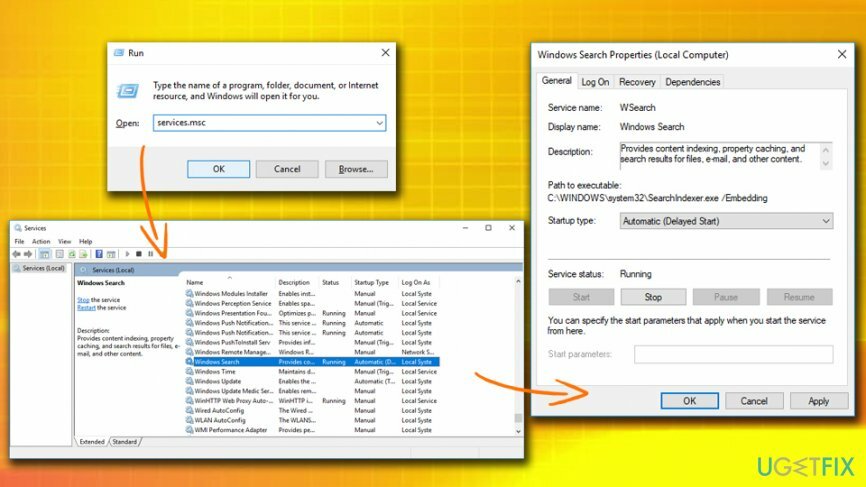
Parandage 5. Valige suvand Otsi alati failinimesid ja sisu
Kahjustatud süsteemi parandamiseks peate ostma selle litsentsitud versiooni Reimage Reimage.
Veendumaks, et File Exploreri otsinguutiliit otsib indekseerimata üksuste otsimisel faile, peate lubama suvandi Otsi alati failinimesid ja sisu järgmiselt:
- Avatud File Explorer ja vali Vaade sakk
- Kliki Valikud nuppu ja seejärel vajutage Muutke kausta ja otsingu valikuid menüüs
- Valige vahekaardil Otsing Otsige alati failide nimesid ja sisu ja vajutage Rakenda > OK
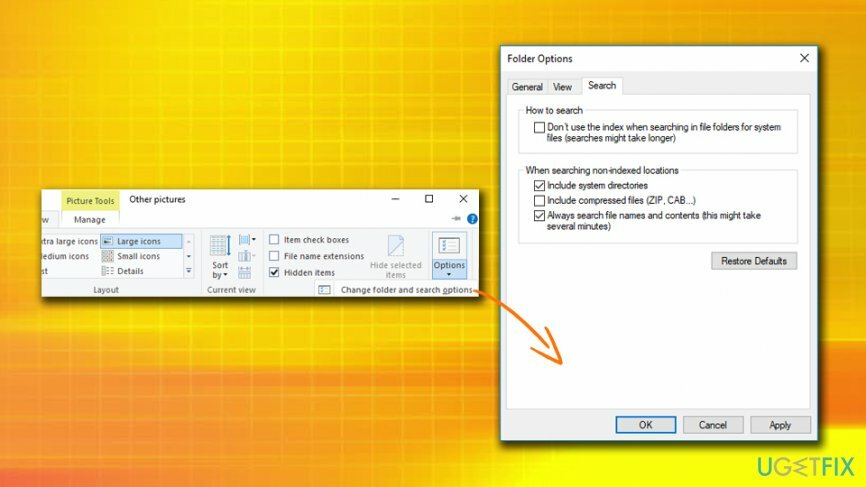
Parandage oma vead automaatselt
ugetfix.com meeskond püüab anda endast parima, et aidata kasutajatel leida parimad lahendused oma vigade kõrvaldamiseks. Kui te ei soovi käsitsi parandada, kasutage automaatset tarkvara. Kõik soovitatud tooted on meie spetsialistide poolt testitud ja heaks kiidetud. Tööriistad, mida saate oma vea parandamiseks kasutada, on loetletud allpool.
Pakkumine
tee seda kohe!
Laadige alla FixÕnn
Garantii
tee seda kohe!
Laadige alla FixÕnn
Garantii
Kui teil ei õnnestunud Reimage'i abil viga parandada, pöörduge abi saamiseks meie tugimeeskonna poole. Palun andke meile teada kõik üksikasjad, mida peaksime teie arvates teie probleemi kohta teadma.
See patenteeritud parandusprotsess kasutab 25 miljonist komponendist koosnevat andmebaasi, mis võib asendada kasutaja arvutis kõik kahjustatud või puuduvad failid.
Kahjustatud süsteemi parandamiseks peate ostma selle litsentsitud versiooni Reimage pahavara eemaldamise tööriist.

VPN on selle jaoks ülioluline kasutaja privaatsus. Veebijälgijaid, nagu küpsiseid, ei saa kasutada mitte ainult sotsiaalmeedia platvormid ja muud veebisaidid, vaid ka teie Interneti-teenuse pakkuja ja valitsus. Isegi kui rakendate oma veebibrauseri kaudu kõige turvalisemaid sätteid, saab teid siiski jälgida Interneti-ühendusega rakenduste kaudu. Pealegi pole privaatsusele keskendunud brauserid, nagu Tor, optimaalne valik vähenenud ühenduse kiiruse tõttu. Parim lahendus teie ülima privaatsuse tagamiseks on Privaatne Interneti-juurdepääs - olge võrgus anonüümne ja turvaline.
Andmete taastamise tarkvara on üks valikutest, mis võib teid aidata taastada oma failid. Kui olete faili kustutanud, ei kao see õhku – see jääb teie süsteemi nii kauaks, kuni selle peale uusi andmeid ei kirjutata. Data Recovery Pro on taastetarkvara, mis otsib teie kõvakettalt kustutatud failide töökoopiaid. Tööriista kasutades saate vältida väärtuslike dokumentide, koolitööde, isiklike piltide ja muude oluliste failide kadumist.